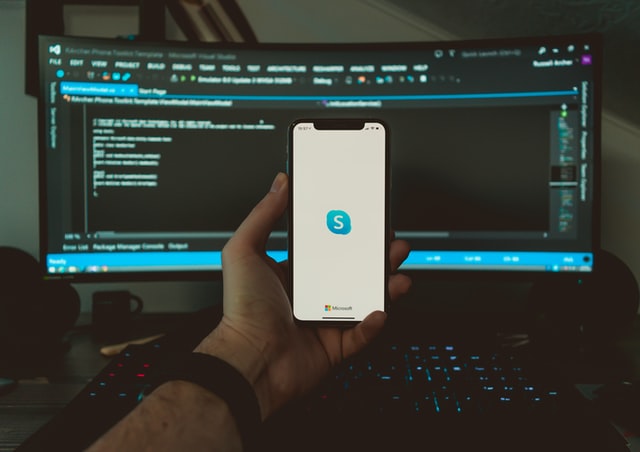
★悩み★
・Pythonを使ってSkypeにメッセージを通知(送信)できるのかな。
・PythonでSkypeにメッセージを通知(送信)するための準備を知りたい。
・PythonでSkypeにメッセージを通知(送信)するプログラムを作りたい。
こういった「悩み」に答えます。
★本記事の内容★
① PythonでSkypeにメッセージを通知(送信)するための準備をご紹介
② PythonでSkypeにメッセージを通知(送信)する手順をご紹介
これからご紹介する「PythonでSkypeにメッセージを通知(送信)する手順」を実践したことで、30分以内で「Skypeにメッセージを通知(送信)するPythonプログラム」を作成できました。
記事の前半では「Pythonを使ってSkypeにメッセージを通知(送信)するために準備するべきこと」を解説しつつ、記事の後半では「Pythonを使ってSkypeにメッセージを通知(送信)する手順」を紹介します。
この記事を読み終えることで、「Pythonを使ってSkypeにメッセージを通知(送信)することができる」状態になります。
ちなみに、LINE経由でメッセージ送信したい方は、以下の記事をご覧ください。
PythonでSkypeにメッセージを通知(送信)するための準備
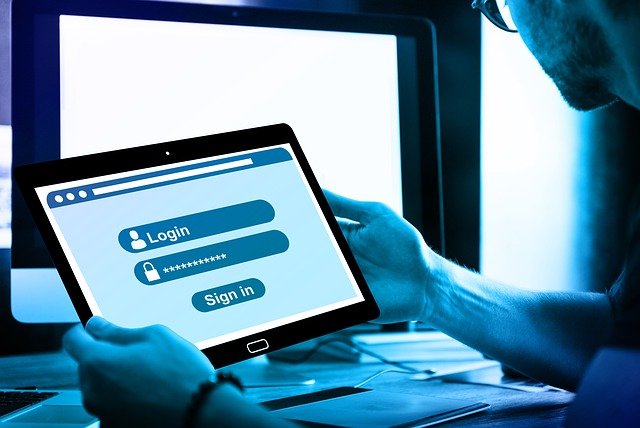
「PythonでSkypeにメッセージを通知(送信)するための準備」に関してご紹介します。
★PythonでSkypeにメッセージを通知(送信)するための準備★
手順1:Skypeのアカウントを作成
手順2:Skypeにログインし、グループを作成
上記の流れで、「PythonでSkypeにメッセージを通知(送信)するための準備」ができます。
上記の各手順は、以下の日時で動作確認済みです。
動作確認済み日時:2021年4月8日
以降で、上記「PythonでSkypeにメッセージを通知(送信)するための準備」の各手順に関してご説明します。
手順1:Skypeのアカウントを作成
「手順1:Skypeのアカウントを作成」に関してご説明します。
Skypeは、Microsoftが提供するサービスです。そのため、Microsoft アカウントが必要です。
Microsoft アカウントをお持ちでない方は、以下をクリックし作成しましょう。
Microsoftアカウント作成ページ
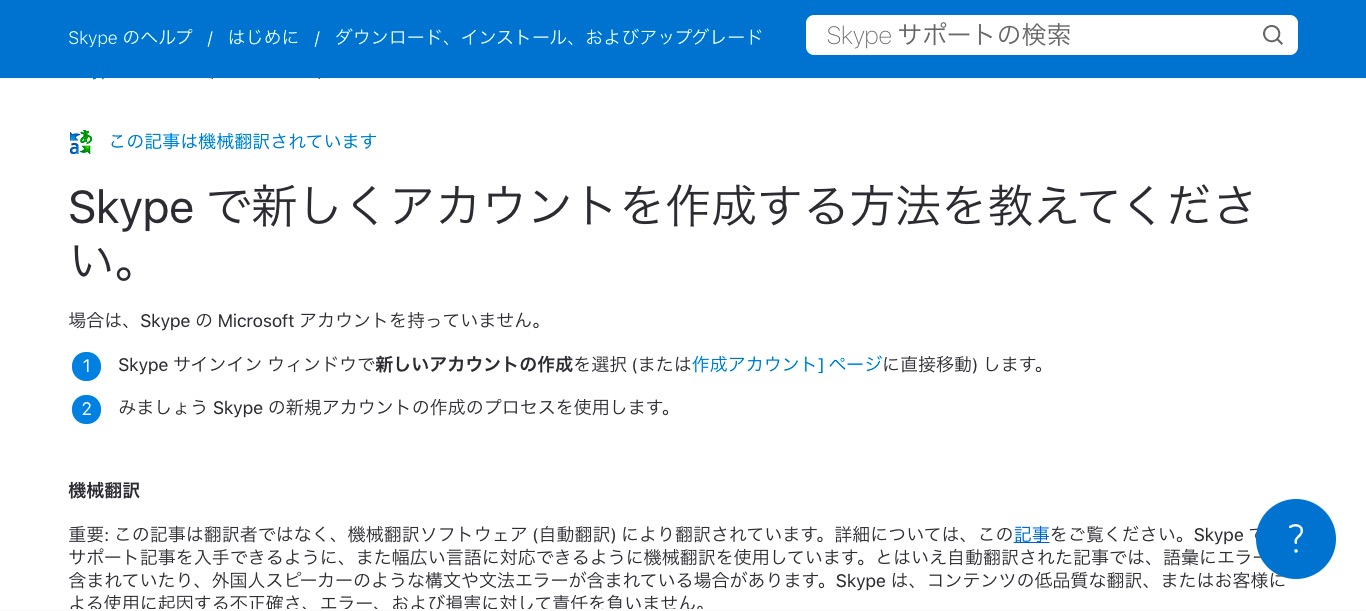
既にMicrosoftアカウントをお持ちの方は、本手順を省略してください。
以上で、「手順1:Skypeのアカウントを作成」は完了です。
手順2:Skypeにログインし、グループを作成
「手順2:Skypeにログインし、グループを作成」に関してご説明します。
Pythonで送信(通知)したメッセージを受け取るために、「グループ」を作成しましょう。
「グループ」を作成するために、以下をクリックし、Skypeにログインしましょう。
Skypeログインページ
アクセス後、「サインイン」(下図の赤枠) → 「オンラインでSkypeを使う」(下図の青枠)の順でクリックしましょう。
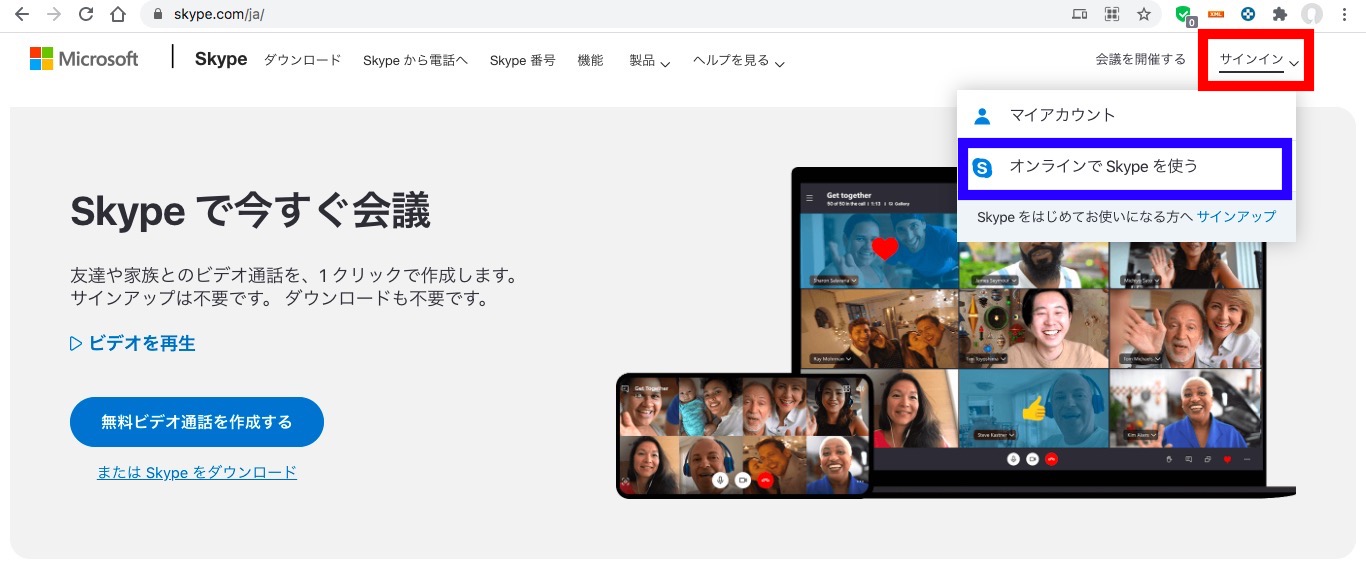
入力欄(下図の赤枠)に、手順1で登録した「メールアドレス」を入力しましょう。
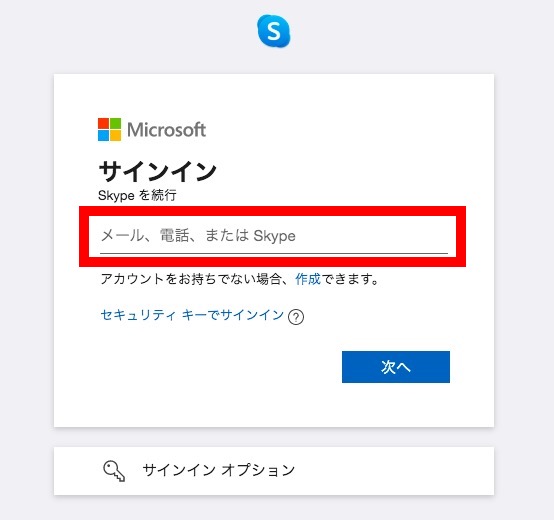
その後、手順1で登録した「パスワード」(下図の赤枠)を入力し、「サインイン」をクリックしましょう。
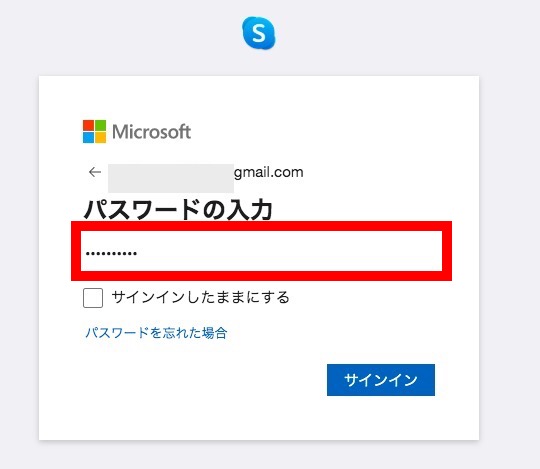
Skypeにログイン後、「新しいチャット」(下図の赤枠) → 「新しいグループチャット」(下図の青枠)の順にクリックしましょう。
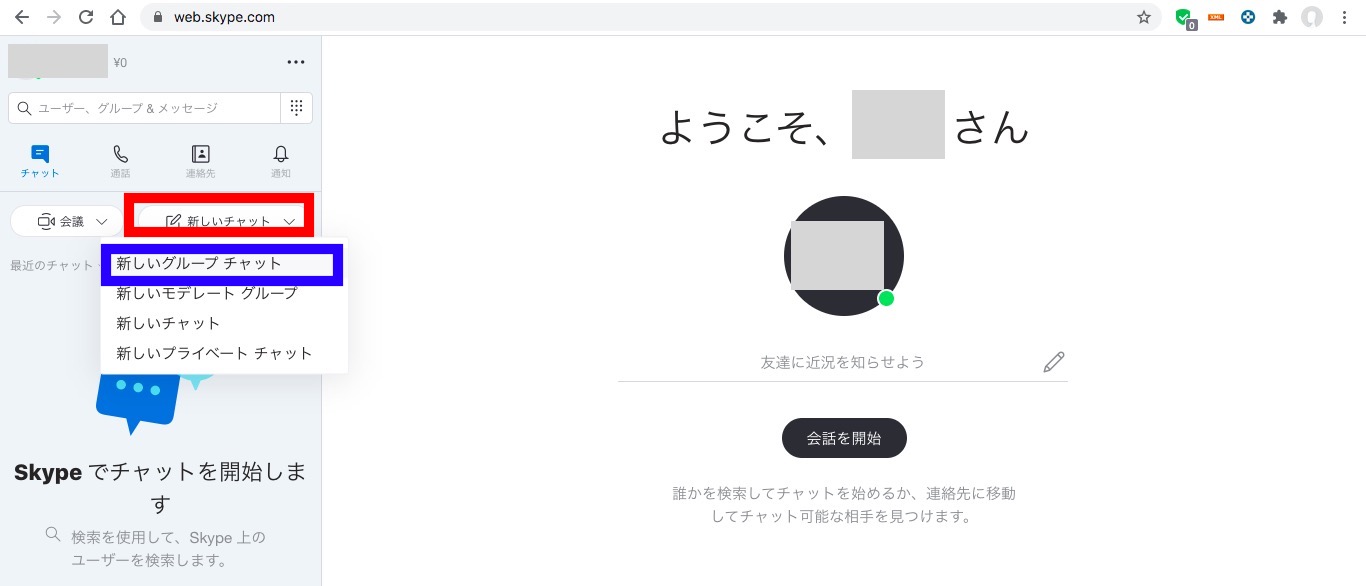
入力欄に以下を入力し、「→」をクリックします。
・グループ名:任意のグループ名を入力(今回は、通知と入力)
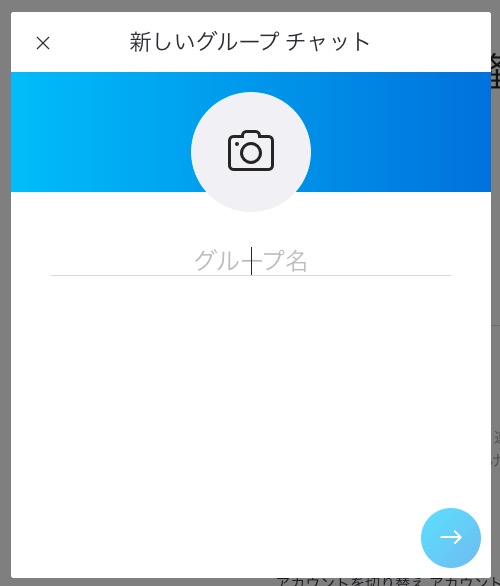
クリック後、「完了」(下図の赤枠)をクリックしましょう。
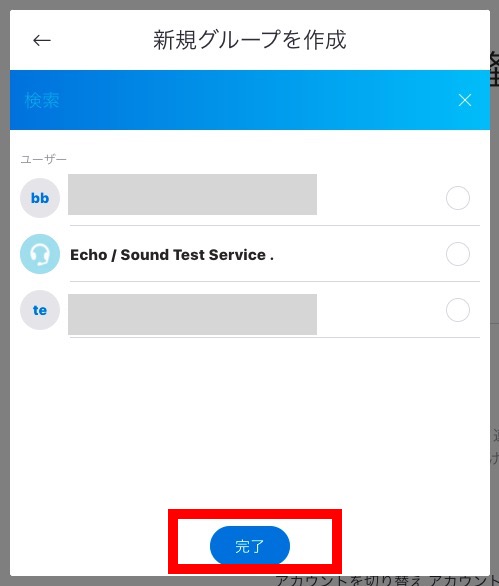
クリック後、以下のように新しいグループが作成できました。
作成したグループ名は、Pythonプログラムを作成する際に必要なので、メモしておきましょう。
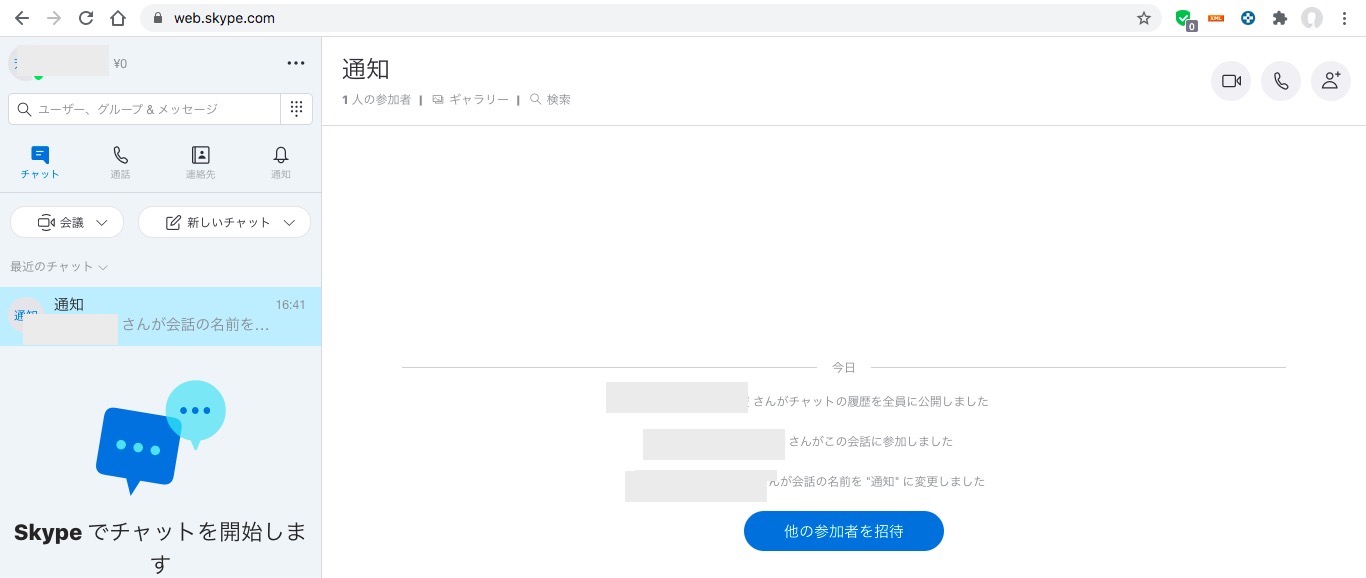
以上で、「手順2:Skypeにログインし、グループを作成」は完了です。
上記の流れで、PythonでSkypeにメッセージを通知(送信)するための準備ができました。
PythonでSkypeにメッセージを通知(送信)する手順

「PythonでSkypeにメッセージを通知(送信)する手順」に関してご紹介します。
★PythonでLINEにメッセージを通知(送信)するまでの流れ★
手順1:Pythonのインストール
手順2:Skypeにメッセージを送信するPythonライブラリをインストール
手順3:PythonでSkypeにメッセージを通知(送信)するプログラムを作成
手順4:「PythonでSkypeにメッセージを通知(送信)するプログラム」を実行
上記の流れで、「Pythonを使ってSkypeにメッセージを通知(送信)」できます。
上記の各手順は、以下の環境で動作確認済みです。
動作確認済み環境:CentOS Linux release 7.8.2003 (Core)
以降で、上記「PythonでSkypeにメッセージを通知(送信)するまでの流れ」の各手順に関してご説明します。
手順1:Pythonのインストール
「手順1:Pythonのインストール」に関してご説明します。
以下の記事を参考にし、お使いのパソコンやサーバーにPythonをインストールしましょう。
>> 【ubuntu向け】pyenvでPythonをインストールする手順【簡単】
>> 【コピペOK】pyenvでPythonをインストールする手順【Linux用】
>> 【最短5分】PyAutoGUIをWindowsにインストールする手順の「手順1:Pythonのインストール」を参照
>> 【環境構築】インストーラーでMacOSにPythonをインストール
既にPythonをインストールされている方は、本手順を省略してください。
以上で、「手順1:Pythonのインストール」は完了です。
手順2:Skypeにメッセージを送信するPythonライブラリをインストール
「手順2:Skypeにメッセージを送信(通知)するPythonライブラリをインストール」に関してご説明します。
PythonでSkypeにメッセージを通知(送信)するために、「skpy」ライブラリをインストールしましょう。
以下のコマンドを実行し、Skypeにメッセージを送信するPythonライブラリをインストールしましょう。
# pip install skpy
以上で、「手順2:Skypeにメッセージを送信するPythonライブラリをインストール」は完了です。
手順3:PythonでSkypeにメッセージを通知(送信)するプログラムを作成
「手順3:PythonでSkypeにメッセージを通知(送信)するプログラムを作成」に関してご説明します。
「Skypeにメッセージを通知(送信)する」Pythonプログラムを作成しましょう。
Pythonで「Skypeにメッセージを通知(送信)する」プログラムは、以下となります。プログラム中の「適宜変更」と書いてある部分は、自分用に書き換えてください。
from skpy import Skype
import urllib.request
# skypeの指定したグループにメッセージを送信(通知)する関数
def send(user, password, topic, message):
skype_obj = Skype(user, password)
for c in skype_obj.chats.recent():
chat = skype_obj.chats[c]
if hasattr(chat, 'topic') and chat.topic == topic:
chat.sendMsg(message)
break
uid = "xxxx@gmail.com" # Microsoftアカウント作成時に登録したメール(適宜変更)
pa = "yyyy" # Microsoftアカウントに設定したパスワード(適宜変更)
group = "通知" # Skype上で作成したグループ名(適宜変更)
send(uid, pa, group, 'Pythonからのメッセージです。')
print("Pythonでメッセージを送信[通知]しました。")
上記のプログラムを「skype-send.py」というファイル名で保存しましょう。
以上で、「手順3:PythonでSkypeにメッセージを通知(送信)するプログラムを作成」は完了です。
手順4:「PythonでSkypeにメッセージを通知(送信)するプログラム」を実行
「手順4:PythonでSkypeにメッセージを通知(送信)するプログラムを実行」に関してご説明します。
以下のコマンドを実行し、手順3で作成した「Skypeにメッセージを通知(送信)するPythonプログラム」の動作を確認しましょう。
# python skype-send.py
Pythonでメッセージを送信[通知]しました。
上記のように「Skypeにメッセージを送信[通知]しました。」が表示された場合、「PythonでSkypeにメッセージを通知(送信できた)」と判断できます。
また、Skypeにメッセージが通知(送信)されたかを確認しましょう。
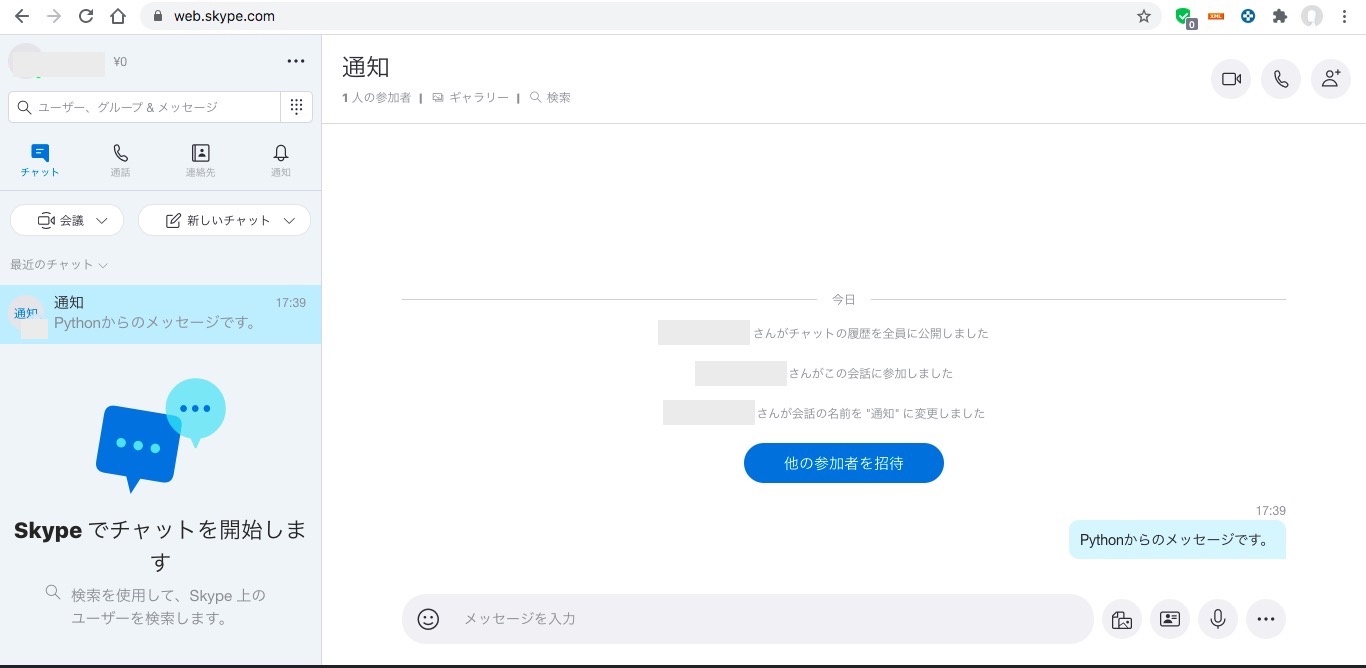
以上で、「手順4:PythonでSkypeにメッセージを通知(送信)するプログラムを実行」は完了です。
ちなみにPythonでSkypeに対してできることは、以下となります。
★PythonでSkypeに対してできること★
・Skypeクライアントの切り替え
・音声通話の開始
・ビデオ通話の開始
・インスタントメッセージの送信
・受信したインスタントメッセージの確認
参照:Skype APIのリファレンス
上記の手順で、PythonでSkypeにメッセージを通知(送信)できました。
【まとめ】PythonでSkypeにメッセージを通知(送信)する手順
今回の記事を通して、「PythonでSkypeにメッセージを通知(送信)する手順」をご紹介することで、以下の悩みを解消しました。
★悩み★
・Pythonを使ってSkypeにメッセージを通知(送信)できるのかな。
・PythonでSkypeにメッセージを通知(送信)するための準備を知りたい。
・PythonでSkypeにメッセージを通知(送信)するプログラムを作りたい。
「PythonでSkypeにメッセージを送信(通知)する手順は?」で悩んでいるあなたにこの記事が少しでも役に立てれば幸いです。



コメント